剪映電腦版使貼紙跟著人臉動的方法教程
時間:2023-01-18 11:44:31作者:極光下載站人氣:1495
經常使用剪映這款軟件的小伙伴們應該都知道,在剪映中有很多貼紙可供我們選擇使用,比如我們可以看點擊使用其中的馬賽克貼紙遮擋畫面中的部分內容,為視頻畫面添加一些相關的元素貼紙等等。如果我們在電腦版剪映中需要為人臉添加一定的遮擋貼紙并且設置貼紙跟著人臉動,小伙伴們知道具體該如何進行操作嗎,其實操作方法是非常簡單的。我們只需要借助剪映中的“跟蹤”功能就可以輕松實現想要的效果了。在“貼紙”選項卡下添加象的貼紙效果后,可以在界面右上方點擊適當調整貼紙的大小和旋轉等效果,然后點擊切換到“跟蹤”欄就可以進行詳細的設置了。接下來,小編就來和小伙伴們分享具體的操作步驟了,有需要或者是有興趣了解的小伙伴們快來和小編一起往下看看吧!
操作步驟
第一步:打開剪映,導入需要進行處理的素材并拖動到時間軌;
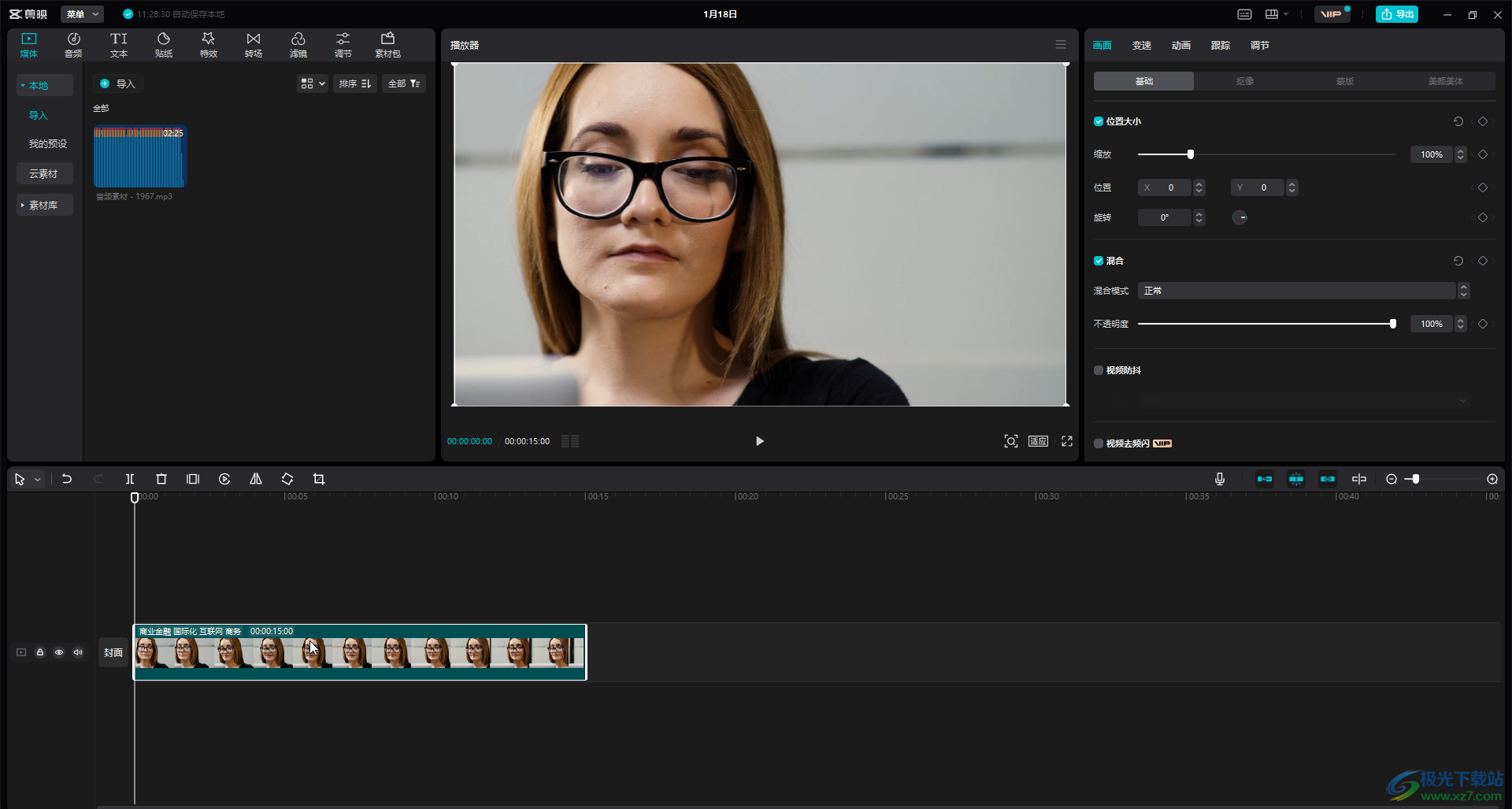
第二步:在“貼紙”欄點擊展開“貼紙素材”,然后點擊下載一個想要的貼紙,并將其拖動到時間軌;
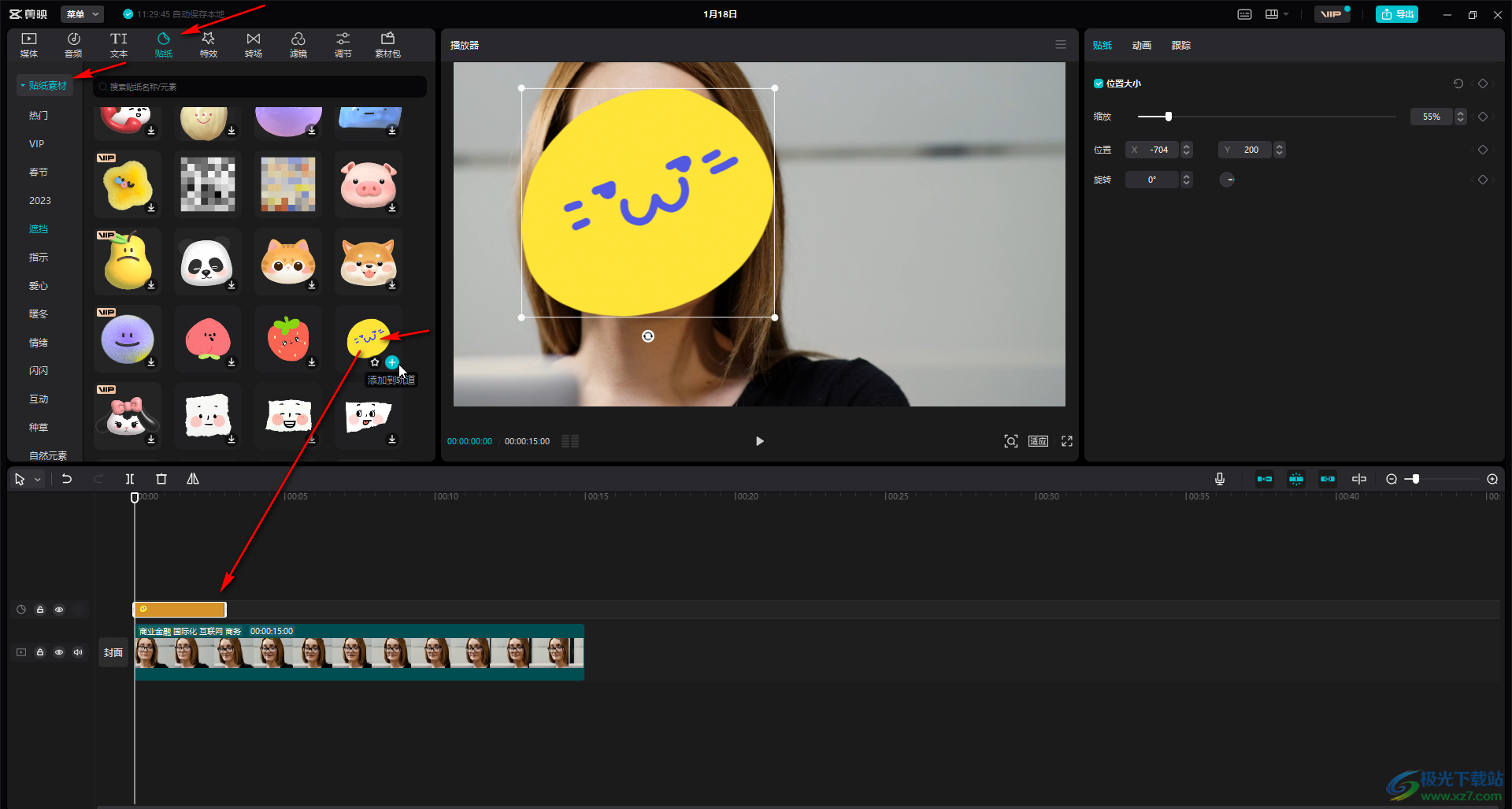
第三步:在時間軌中拖動貼紙素材,使其與視頻素材的時間一樣長;

第四步:可以直接在界面中點擊調整素材的大小和旋轉等效果,也可以在界面右側進行調整;
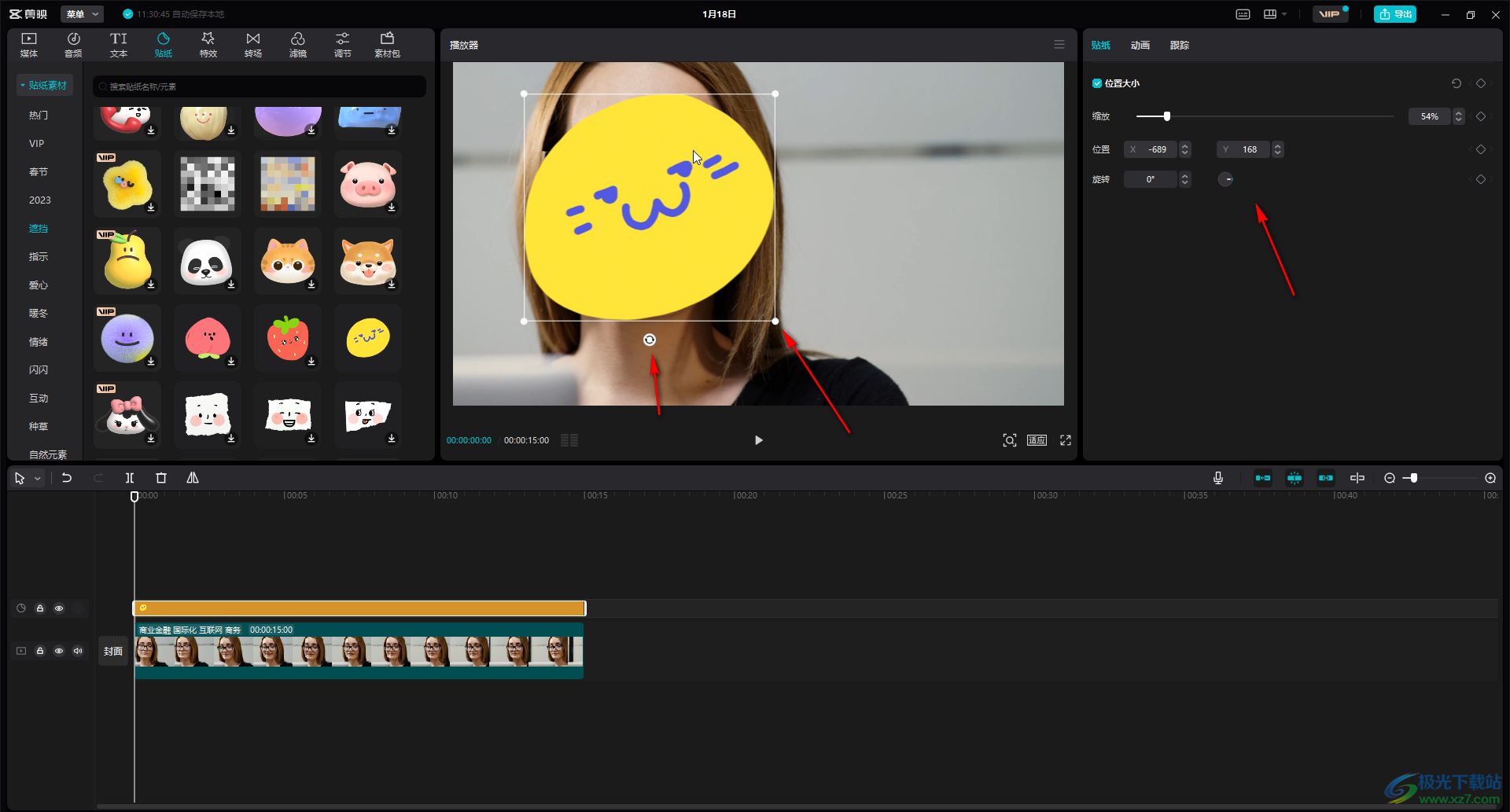
第五步:接著點擊“跟蹤”欄中的“運動跟蹤”;
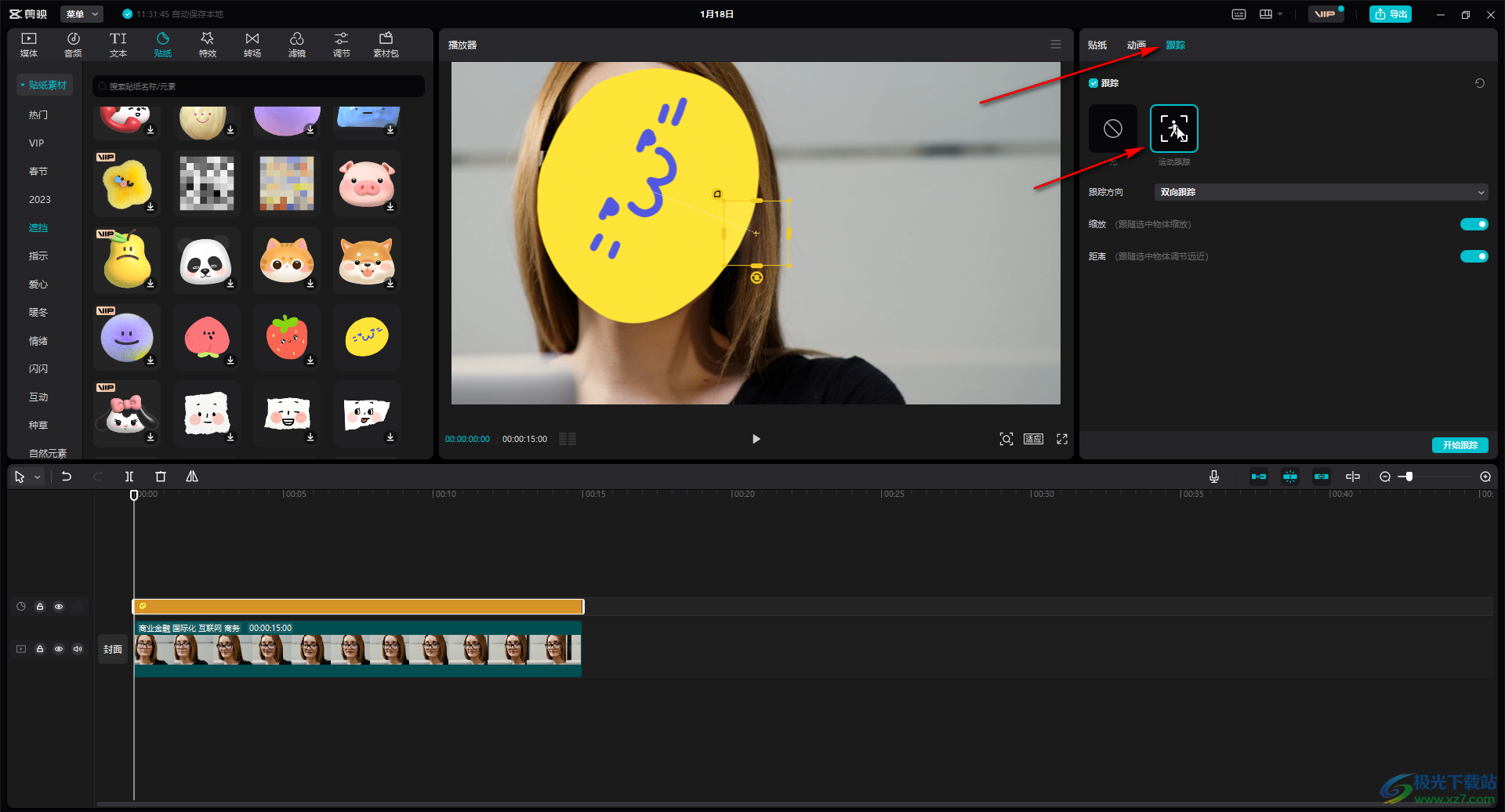
第六步:在畫面中設置于東的軌跡路線,在右側可以根據自己的實際需要點擊勾選“縮放”和“舉例”,然后點擊“開始跟蹤”;
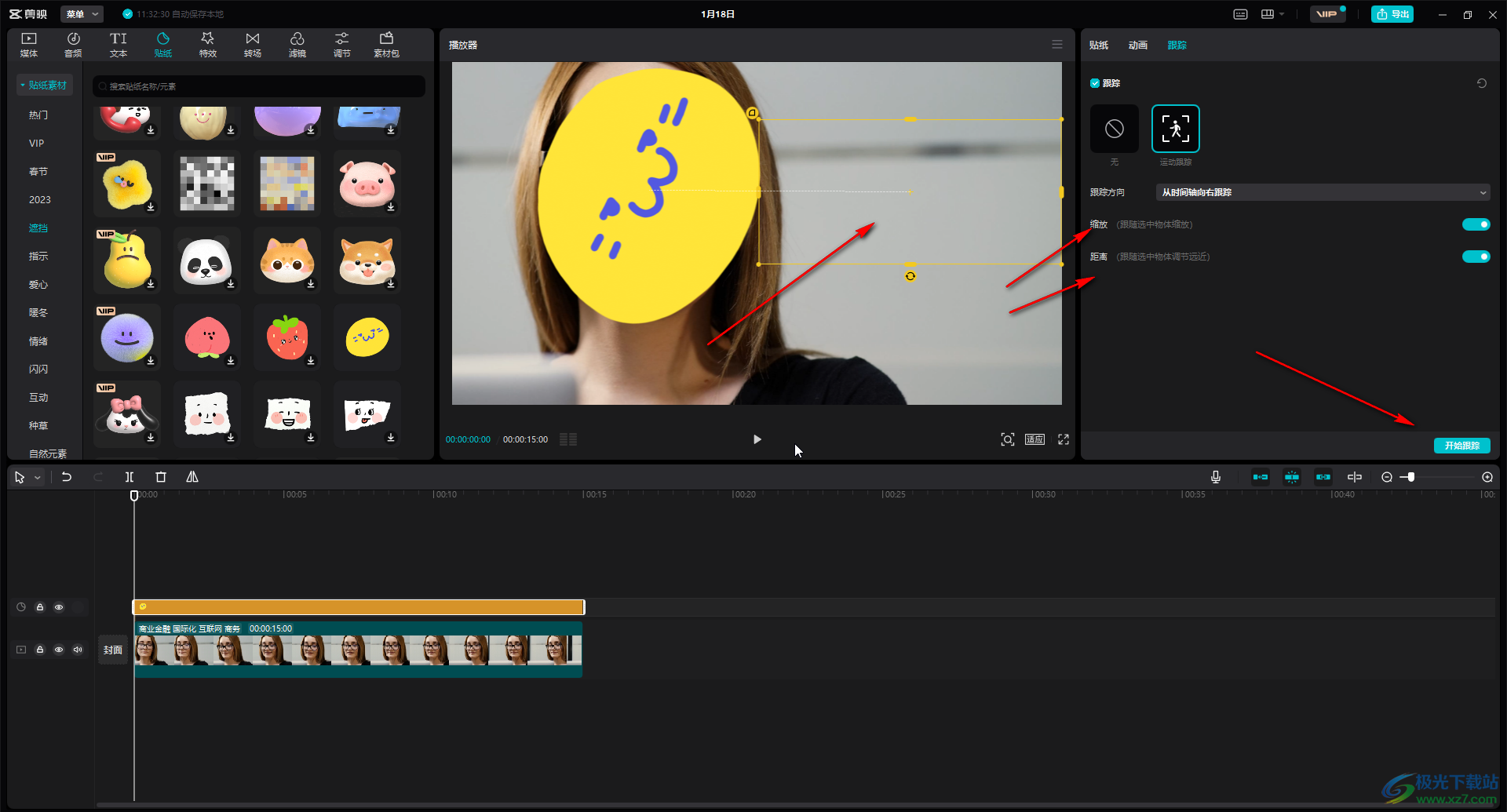
第七步:可以看到跟蹤處理中的進度,等待一會兒就可以了;
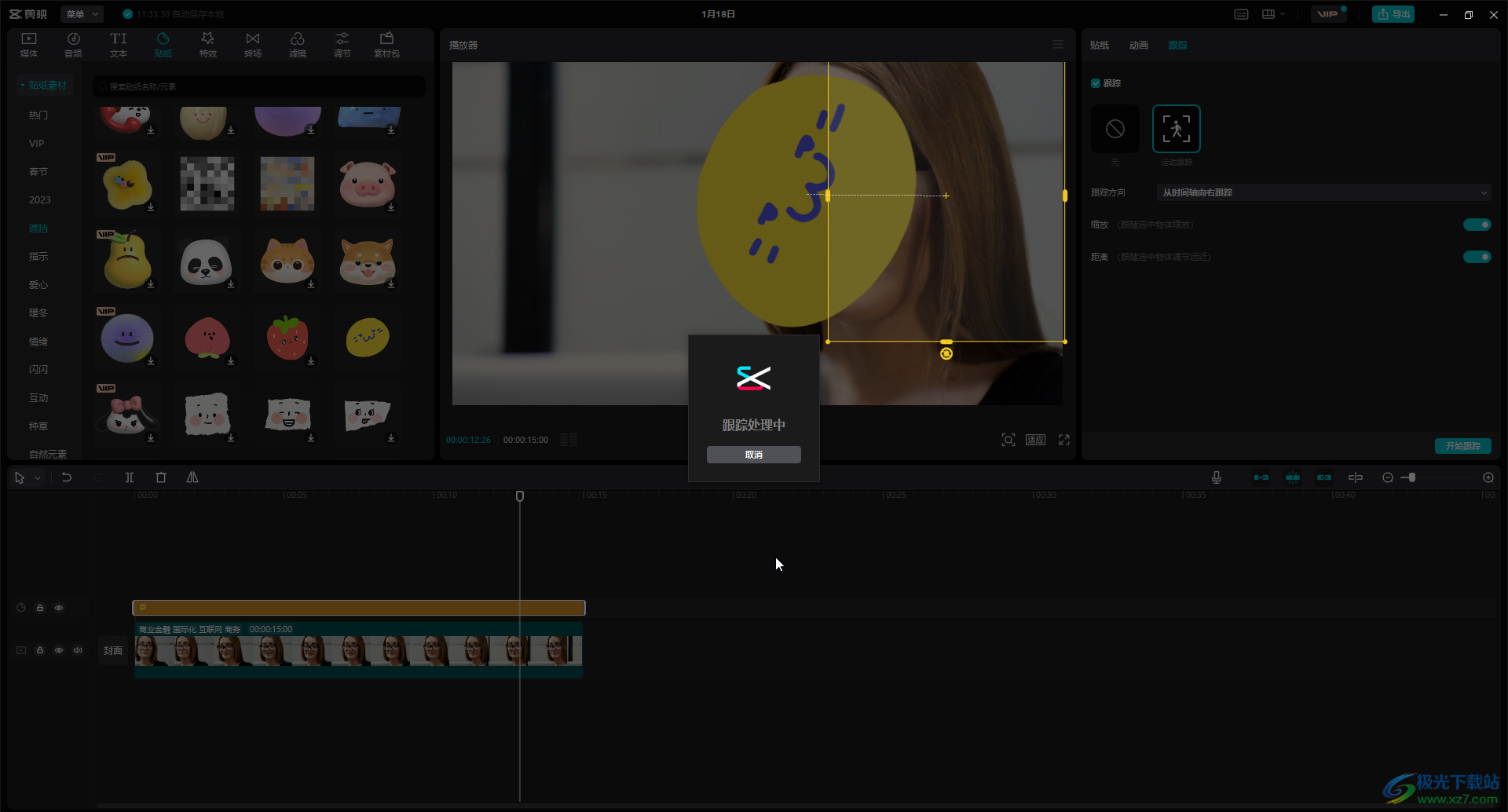
第八步:后續可以點擊播放預覽視頻,可以看到貼紙成功跟著人臉走了。
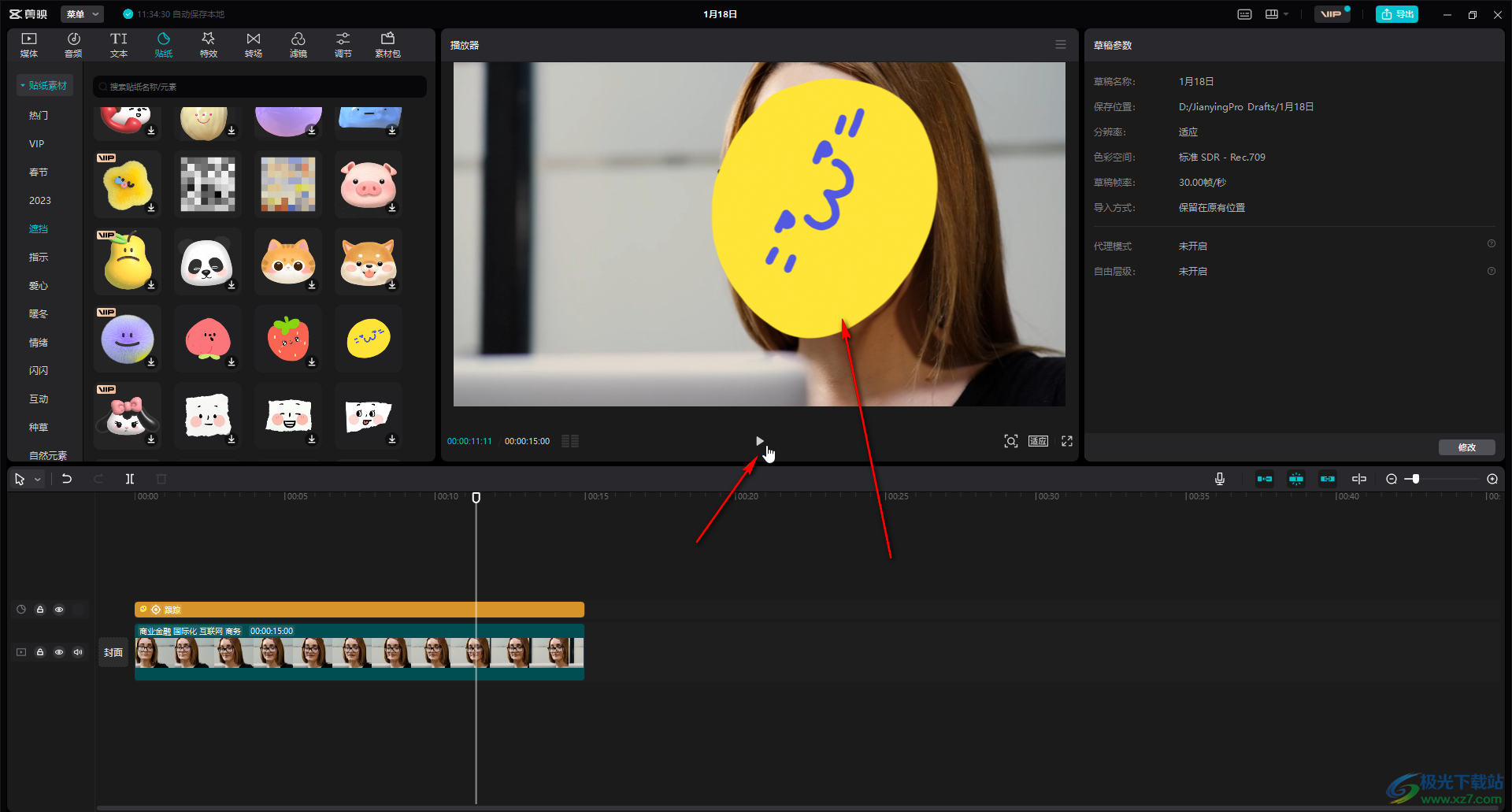
以上就是電腦版剪映中讓貼紙跟著人臉走的方法教程的全部內容了。通過上面的教程我們可以看到,在“貼紙”選項卡下,有很多貼紙效果可供我們選擇使用,小伙伴們可以根據自己的實際需要進行選擇和應用。

大小:680.11MB版本:v7.6.0.12636環境:WinAll, WinXP, Win7, Win10
- 進入下載
相關推薦
相關下載
熱門閱覽
- 1百度網盤分享密碼暴力破解方法,怎么破解百度網盤加密鏈接
- 2keyshot6破解安裝步驟-keyshot6破解安裝教程
- 3apktool手機版使用教程-apktool使用方法
- 4mac版steam怎么設置中文 steam mac版設置中文教程
- 5抖音推薦怎么設置頁面?抖音推薦界面重新設置教程
- 6電腦怎么開啟VT 如何開啟VT的詳細教程!
- 7掌上英雄聯盟怎么注銷賬號?掌上英雄聯盟怎么退出登錄
- 8rar文件怎么打開?如何打開rar格式文件
- 9掌上wegame怎么查別人戰績?掌上wegame怎么看別人英雄聯盟戰績
- 10qq郵箱格式怎么寫?qq郵箱格式是什么樣的以及注冊英文郵箱的方法
- 11怎么安裝會聲會影x7?會聲會影x7安裝教程
- 12Word文檔中輕松實現兩行對齊?word文檔兩行文字怎么對齊?
網友評論